
- Escrito por: Andrés David Varela Baquen
- Categoría: Videovigilancia
- Publicado:
Tutorial Técnico BVMS-VRM: ¿cómo crear un perfil propio de codificación y calidad de video?
Estos son los pasos que se deben seguir para conseguir ajustes más específicos de los parámetros de codificación, flujos y transmisión de video.
Hoy en día en las implementaciones de sistemas nuevos de BVMS, e inclusive cuando se agregan cámaras nuevas a sistemas BVMS antiguos, es posible que los técnicos o ingenieros de implementación olviden ajustar adecuadamente y en detalle la configuración de los parámetros de codificación, flujos y transmisión de video.
El hecho de hacer esas configuraciones detalladas o personalizadas de acuerdo con las necesidades del proyecto o de los parámetros establecidos por el usuario final asegura un mejor aprovechamiento de los recursos disponibles en los sistemas de almacenamiento o arreglos de discos duros iSCSI disponibles.
Es necesario tener presente que para cumplir con las necesidades establecidas por los gerentes de seguridad, como por ejemplo el tiempo de retención del video, la resolución y la velocidad de muestreo de imágenes en FPS, es necesario dar el nivel adecuado de configuración y personalización a cualquier sistema tipo VMS, NVR o similar.
A continuación se mostrará, para el caso de los sistemas basados en Bosch Video Management System y VRM de Bosch, cuáles son los pasos que se deben seguir para conseguir esos ajustes detallados.
Fundamento técnico de la cámara IP de BOSCH
La cámara IP Bosch es un sistema poderoso que cuenta con procesadores de alta gama y arquitectura tipo SoC (System-On-Chip), que gracias al desarrollo continuo de su firmware y sistema operativo, cuenta con altas capacidades computacionales para cumplir con funciones que van más allá de las tareas convencionales de videovigilancia.

Estas capacidades diferenciadoras incluyen:
- Módulo TPM, que es un criptoprocesador que permite blindar información sensible de la cámara de ataques cibernéticos.
- Módulo de procesamiento de analíticas tipo FPGA que en las cámaras series 7000i, 8000i y 9000i permite un mejor desempeño de las tareas de detección y generación de metadatos del motor de vídeo analíticas.
- Dos codificadores de vídeo en streaming independientes y dos módulos de gestión de grabación para interacción con elementos de grabación tales como tarjetas internas tipo SD/mSD, o dispositivos externos tales como almacenamiento iSCSI y sistemas operando con esquemas de resiliencia tipo ANR.
Con las configuraciones que se analizarán a continuación se ataca la operación de los módulos de codificación de la cámara y se asignan al mecanismo de control de grabación interno con el que cuenta la cámara:

Nota: según la imagen anterior, BVMS configura por defecto la cámara y el sistema cliente para llevar el Stream 2 (Flujo 2) hacia las estaciones de trabajo para vista en vivo, y el Flujo 1 (Stream 1) queda configurado por defecto para ser enviado hacia los sistemas de grabación.
Paso a paso
1. Se debe acceder a la aplicación BVMS Configuration Client para iniciar, ingrese sus credenciales de Administrador para tener acceso a todos los parámetros de configuración.
2. Dentro de BVMS Configuration Client, vaya a la pestaña de “Cámaras y Grabación” para poder acceder a todos los parámetros de configuración disponibles.

3. En la tabla se indica que existen configuraciones por defecto para el flujo 1 y para el flujo 2 de las cámaras del sistema, tenga presente los nombres de los parámetros asignados por defecto y recuerde que las celdas de los parámetros “Calidad (Quality)” y “Códec” son modificables y se pueden asignar con otros valores o perfiles que se configuran en los menús de creación de perfiles del sistema.

4. Para crear nuevos perfiles de Codificación / Calidad de Video en Streaming, se debe usar el ícono del “Diamante”, ubicado en la cinta de recursos de la parte superior.
a. 
b. Al dar clic en el ícono se abre un menú de configuración para la gestión y creación de nuevos perfiles, dentro de los cuales ya se encuentran unos por defecto, que al momento de la configuración inicial del sistema son asignados a las cámaras de acuerdo con sus características (plataforma CPP de Bosch).

c. Como buena práctica —y para evitar confusiones— tome como referencia uno de los tres perfiles de la parte superior de la lista y proceda a la creación de su perfil.

d. Defina los parámetros de codificación de video requeridos para la operación de la cámara, tenga presente que estos parámetros y este perfil podrán ser asignados a varias cámaras del sistema, ya sea para vista en vivo o para grabación de video.

e. Los datos fundamentales que debe ingresar son:
i. Nombre que identificará el perfil de codificación/calidad de video.
ii. En la opción SD Video Resolution, que solo aplica para cámaras SD (CIF, 4CIF, D1, VGA entre otras), haga caso omiso si su cámara cuenta con resolución HD o MP (ejemplo: 720p, 1080p, 4MP, 5MP, 4K, 12MP entre otras).
iii. Intervalo de codificación de imágenes.
Atención: tenga cuidado, pues el número que aparece en el cuadro indica un divisor de la capacidad máxima de FPS con la que cuenta la cámara, por tanto, si se ingresa un valor = 1 quiere decir que la cámara transmitirá video a la máxima tasa de FPS disponible, pero si escoge un valor = 3 la cámara transmitirá la tercera parte de su capacidad máxima de FPS (ejemplo: si el FPS máximo de la cámara es 30FPS, esta transmitirá 30FPS/3=10 FPS).
iv. Para conocer más acerca de la configuración de los parámetros “GOP-structure” y “Bit Rate Optimization” por favor remítase a los entrenamientos BVMS Professional Level y Expert Level, disponibles acá.
Por lo general se usa GOP-structure = IP y Bit Rate Optimization = Medium.
v. Los parámetros “Target Bit Rate” y “Maximum Bit Rate” tienen una gran influencia en el consumo de ancho de banda y recursos de red de la cámara, por lo que se debe poner mucha atención en ellos.
Para configurarlos adecuadamente tome como referencia la hoja de especificaciones técnicas de la cámara (datasheet) en la cual encuentra una tabla con los valores promedio según la resolución y la tasa de FPS, o diríjase a la herramienta BVMS Project Checklist que cuenta con un calculador de Bit Rates según el modelo y familia CPP de la cámara.
5. Una vez haya creado su perfil vaya a la tabla de “Cámaras y Grabación” y asigne el perfil a la cámara o grupo de cámaras que deben empezar a transmitir video en la manera que usted definió.

6. Una vez que todos los parámetros han sido configurados, se deben guardar los cambios y activarlos en el servidor BVMS Management Server.
![]()
7. Verifique a través de BVMS Operator Client que los cambios sobre la imagen de la cámara, ya sea en vista en vivo o en grabaciones, hayan sido aplicados y estén operando correctamente.
Profundice sus conocimientos sobre sistemas BVMS de BOSCH
- Tutorial técnico BVMS-VRM: ¿cómo configurar grabación por movimiento en las noches y fines de semana?
- Guía rápida de selección de software BVMS y selección de sistemas DIVAR IP AIO de Bosch
- Infografía de producto BVMS de Bosch
- Explore otros videos con tutoriales técnicos del sistema BVMS de Bosch
- Conozca las opciones de integración del sistema BVMS de Bosch con sistemas terceros, que pueden complementar la solución para sus clientes finales
- Descargue la hoja técnica de especificaciones de BVMS Professional de Bosch
- Descargue la completa guía de diseño de sistemas BVMS de Bosch
- Conozca las guías de pre-venta, diseño e implementación de soluciones de con BVMS de Bosch, más conocidos como “Blueprints”
- BOSCH
- Fabricantes
- BVMS
- Cámaras de Seguridad
- Codificador
- Sistemas de Videovigilancia IP
- Video Analíticas
¿Más Información?
¿Le interesa más información sobre algún producto mencionado en esta nota?
Le pondremos en contacto con un experto representante de marca quien lo ayudará.

Andrés David Varela Baquen
Mercadeo de Producto para Soluciones de Software y Video Vigilancia – Bosch Sistemas de Seguridad
Ingeniero en mecatrónica de la Universidad Militar Nueva Granada con especializaciones en Gerencia del Servicio y Gerencia de Mercadeo de la Universidad EAN.
Asociado de Bosch Sistemas de Seguridad desde Agosto de 2005 con experiencia en diversas áreas de la compañía como Ingeniero de Centro de Servicios y Reparaciones; Ingeniero de Soporte Técnico; Entrenador de Sistemas de Control de Acceso, Cámaras de Videovigilancia y Sistemas tipo DVR, NVR y VMS.
Desde el año 2014 está desempeñando el rol de Analista de Mercadeo de Producto para las líneas de videovigilancia con énfasis en VMS y NVR, y soluciones de videovigilancia como servicios (VSaaS).

 How to resolve AdBlock issue?
How to resolve AdBlock issue? 


















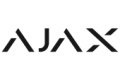












Solo usuarios registrados pueden realizar comentarios. Inicia sesión o Regístrate.